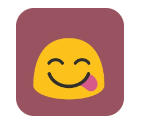win10菜单栏透明度改不了怎么办,win10任务栏100%透明软件介绍
之前小编曾给大家介绍过将Win10任务栏设置成半透明效果的方法,后来有粉丝问小编能不能设置成全透明的呢,那样会显得更清新、美观。大家知道,由于系统本身的限制,并不能通过系统设置,呈现出全透明的状态。不过呢,今天“电脑那些事儿”要给大家介绍一款非常小巧、简便的工具,一键就可以将你的Win10任务栏设置成全透明或半透明的状态。电脑小白也能轻松学会哦~
文字版教程:
1、下载Win10透明任务栏设置工具
2、下载后解压得到两个文件,我们直接点击软件文件夹,双击运行Win10透明任务栏设置工具。
3、在电脑右下角,选中软件图标,单击右键,会看到三个选项,分别是Blur、Clear和Exit。
4、选择Blur后,任务栏就会呈现半透明效果。
5、选择Clear后,任务栏就会呈现全透明效果。
6、选择Exit后,则会推出软件。但任务栏不会恢复默认的黑色不透明状态,想要恢复默认效果,需要关机重启电脑。
7、如果你喜欢半透明或者全透明状态,不想每次开机都设置软件浪费时间,那么可以将软件设置成开机自启,然后设置全透明为默认状态。具体方法如下:
8、注意:此工具只适用于Win10系统!!!其他系统的小伙伴不要尝试!
上一篇:word打开pdf乱码是什么原因,解决方法请看本篇详解
游戏团名字大全霸气的
好听唯美的女游戏名字
四个字的游戏名字女生
好听的游戏名字女英文
4个字的游戏名字霸气的
霸气的打鱼游戏昵称
游戏情侣名字大全2023
高端逗比的情侣游戏名
好看的带符号游戏名字
霸气的游戏网名男生